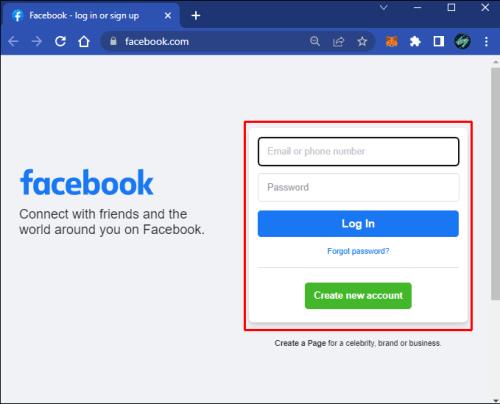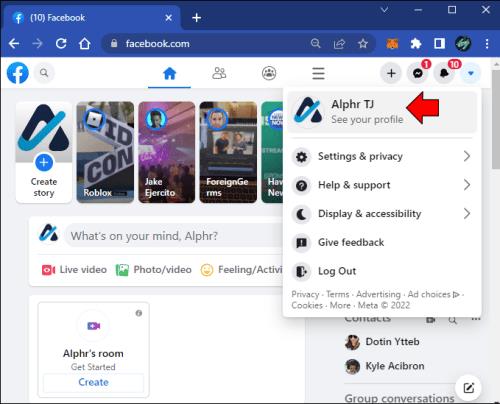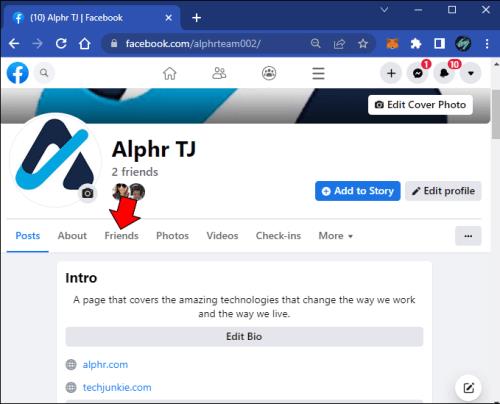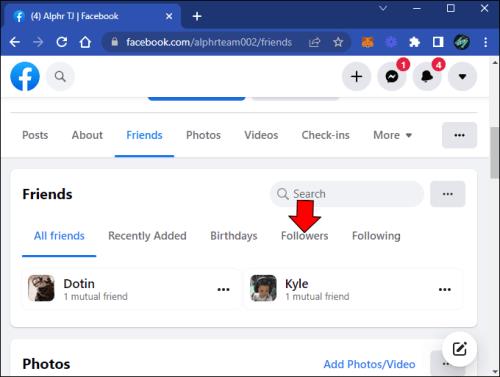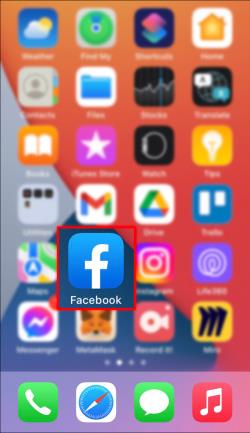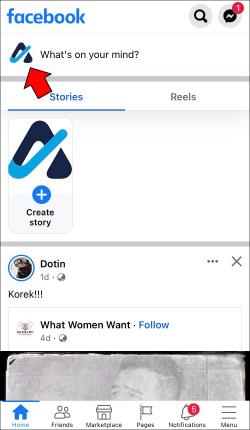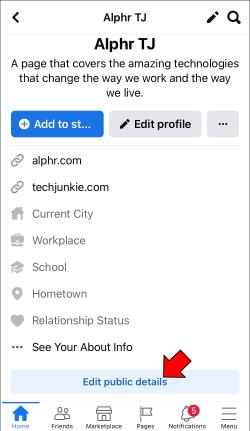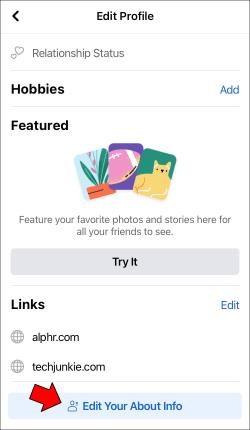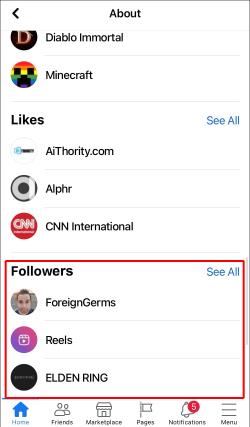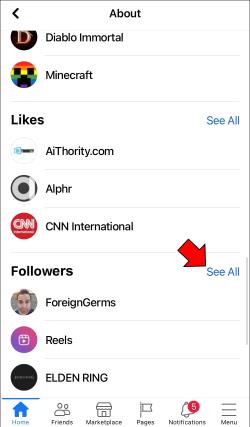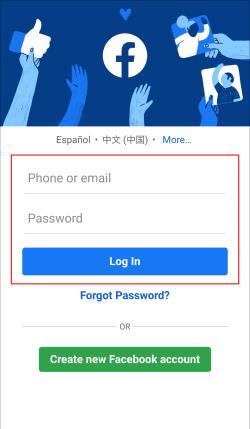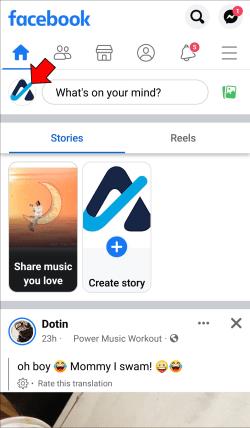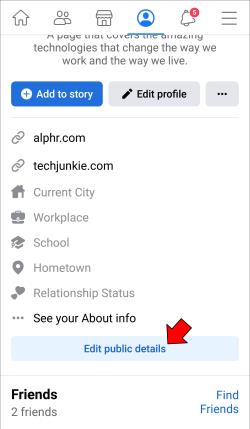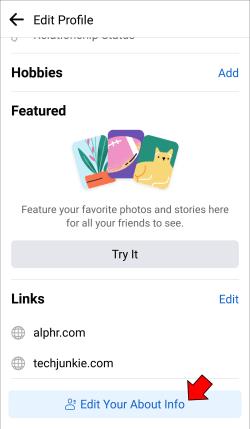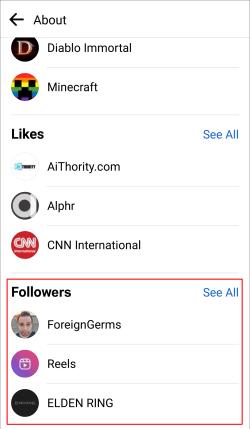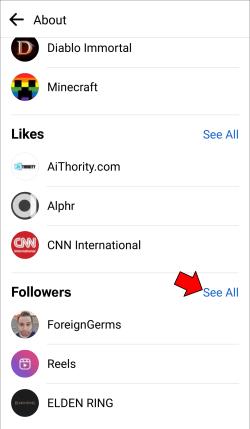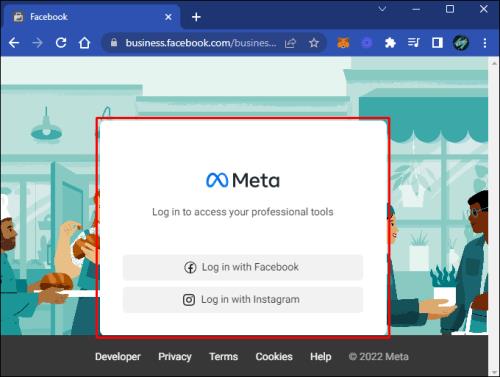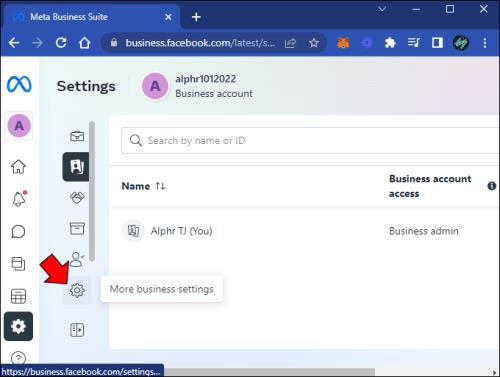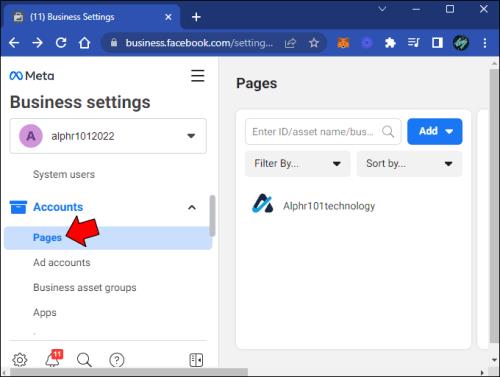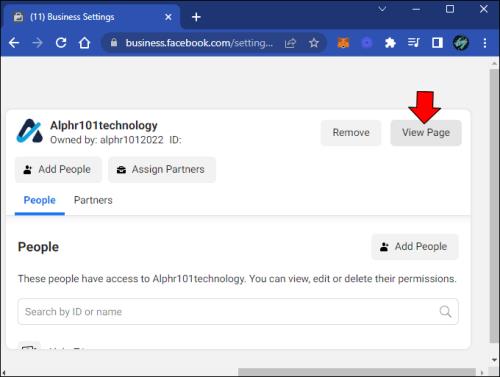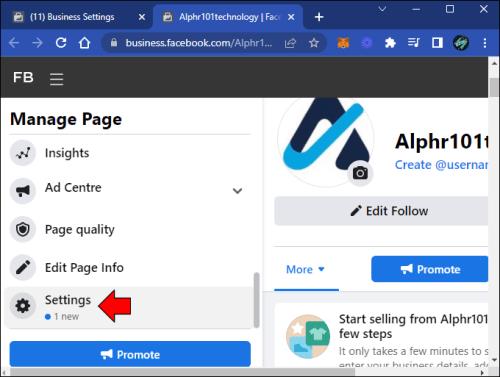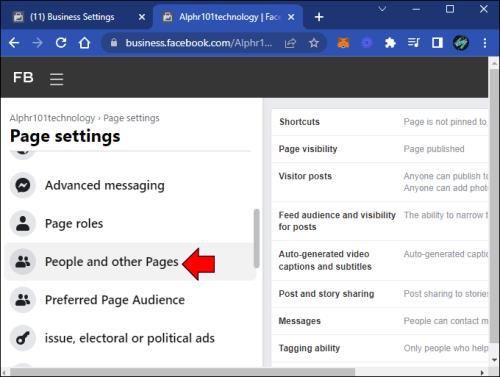Връзки към устройството
Вашият Facebook профил може да бъде доста лично място. Дори и да го поддържате публичен, може да не искате всеки непознат редовно да вижда публикациите ви в техния канал. От друга страна, ако използвате своя Facebook, за да събирате последователи, следенето на популярността ви може да бъде полезно.

Следвайте това ръководство, за да разберете кой следва вашия личен профил или публична страница във Facebook и бъдете този, който контролира вашата поверителност.
Как да намерите кой ви следва във Facebook на компютър
Чудите ли се дали имате тайни последователи, които са били твърде срамежливи да изпратят покана за приятелство в личния ви профил? Проверете го по следния начин:
- Отворете Facebook и влезте.
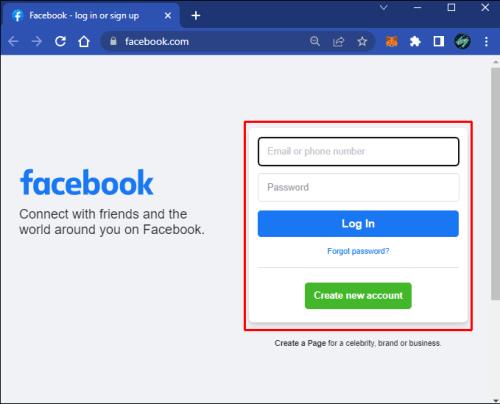
- Натиснете иконата на вашия профил в навигацията, за да отворите вашия профил.
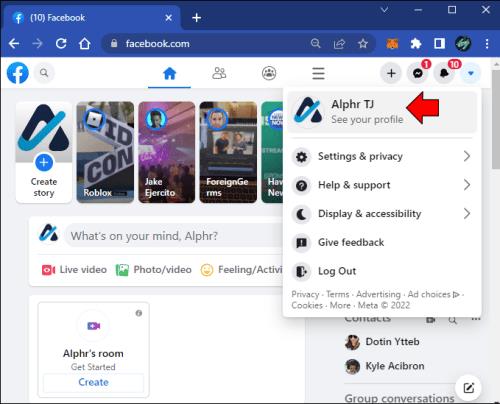
- Щракнете върху раздела Приятели под заглавката си.
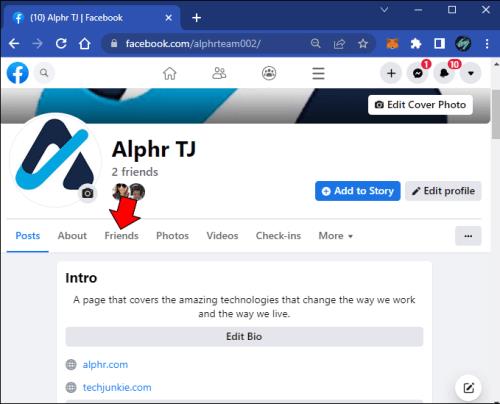
- Намерете още опции в менюто Още в горния десен ъгъл на раздела.
- Изберете опцията Последователи .
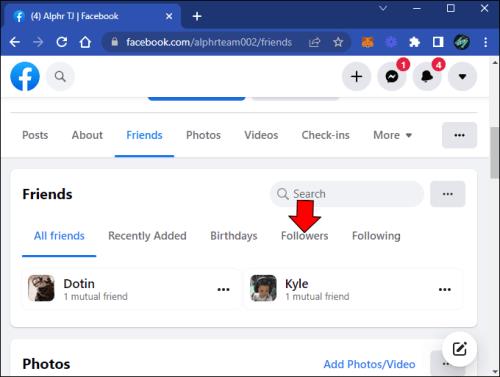
Списъкът с потребителите, които ви следват, ще се появи на тази страница. Ако нямате опцията „Последователи“ в менюто, в момента нямате последователи, които не са приятели.
Как да намерите кой ви следва във Facebook на iPhone
За да намерите последователите на вашия личен профил във Facebook с помощта на приложението за iOS, следвайте стъпките по-долу:
- Стартирайте приложението Facebook за iOS и се уверете, че сте влезли.
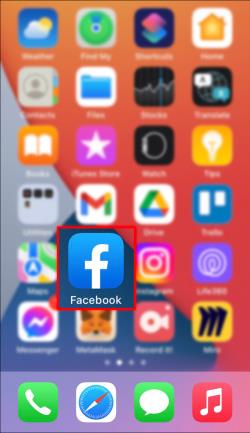
- Отидете до вашия профил, като докоснете иконата на вашия профил в горната част.
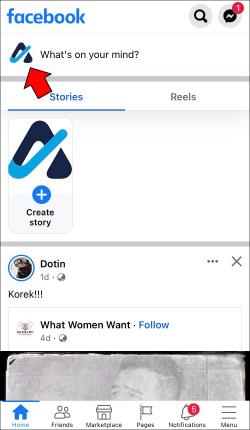
- Във вашия раздел Подробности натиснете Редактиране на публични подробности .
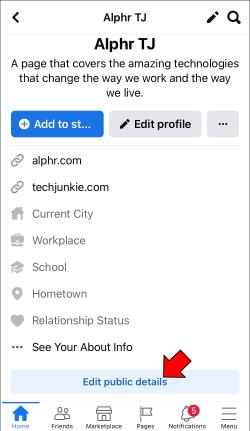
- Намерете Редактиране на вашата информация за .
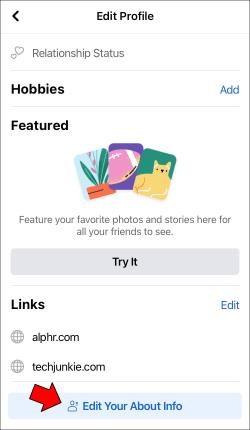
- Превъртете надолу, докато намерите списъка с вашите последователи.
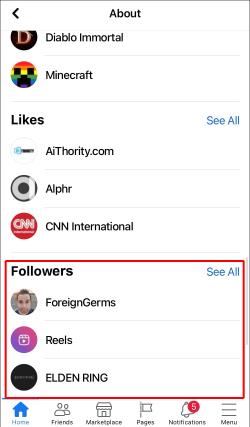
- Натиснете Вижте всички, за да получите пълния списък на акаунтите, които ви следват.
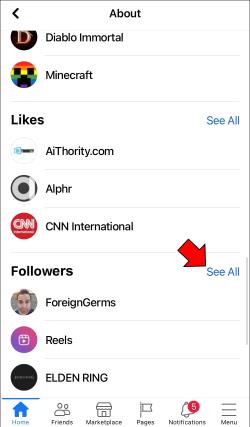
Как да намерите кой ви следва във Facebook на устройство с Android
Можете също да получите достъп до списъка с вашите последователи във Facebook в приложението за Android. За да видите кой следва вашия личен акаунт, изпълнете следните стъпки:
- Отворете приложението Facebook за Android и влезте.
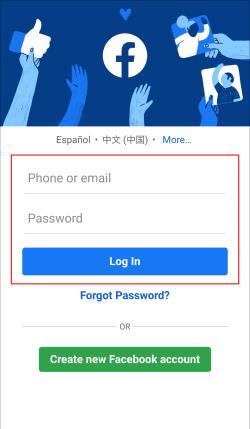
- Докоснете иконата на вашия профил, за да отидете на вашата страница.
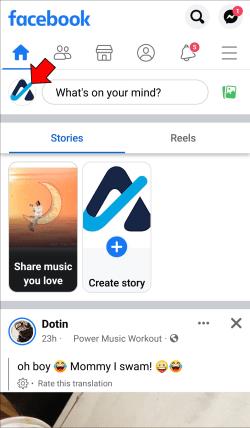
- Намерете опцията Редактиране на публични подробности в секцията с подробности.
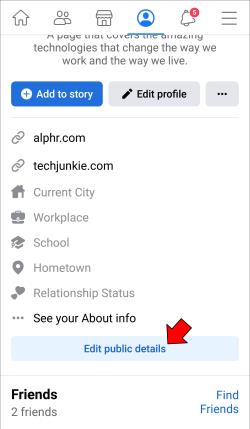
- Намерете Редактиране на вашата информация за .
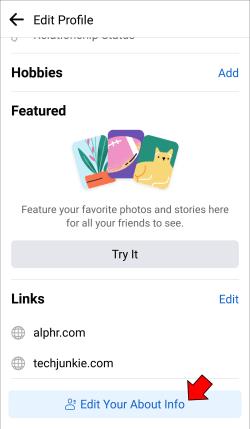
- За да разберете дали имате публични последователи, превъртете надолу до секцията Последователи .
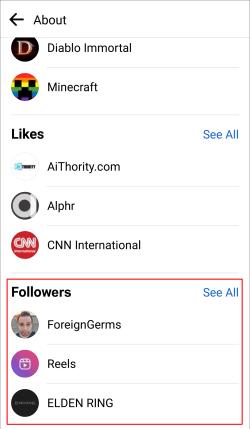
- Докоснете Вижте всички, за да получите пълния списък и да разберете броя на потребителите, които следват вашия акаунт.
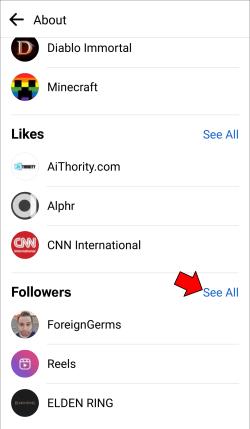
Как да намерите кой следва вашата бизнес страница във Facebook
Ако имате публична бизнес страница във Facebook, следенето на последователите ви вероятно е задължително. Въпреки това, броят на „харесванията“, които получавате, може да не ви разкаже цялата история. Потребителите на Facebook могат да следват страница, без да я „харесват“ и обратно, така че вземането под внимание на двата показателя ще ви даде по-добър преглед на напредъка ви. Нека да видим как можете да разглеждате последователите на вашата бизнес страница на компютър:
- Отидете във Facebook и влезте.
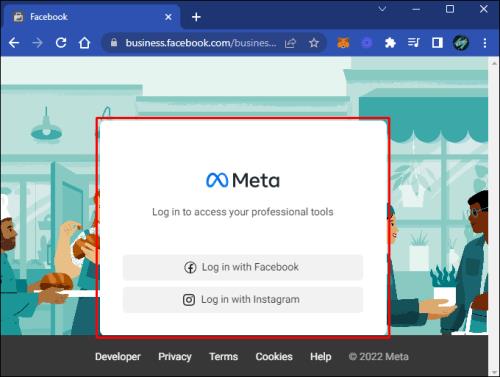
- Изберете Още бизнес настройки под Настройки .
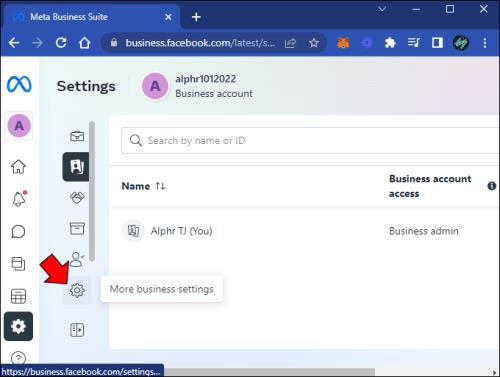
- Щракнете върху Страници в страничната лента. Тук ще видите своите страници и техния брой последователи.
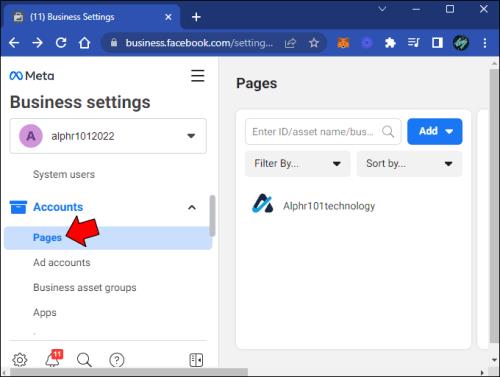
- За да получите повече информация, изберете страницата, която желаете.

- След това щракнете върху Преглед на страницата .
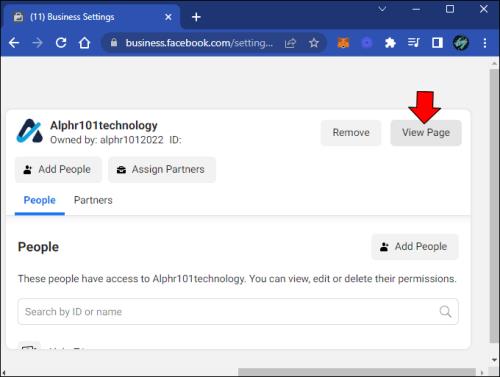
- Превъртете надолу в страничната лента, за да намерите вашата страница Настройки .
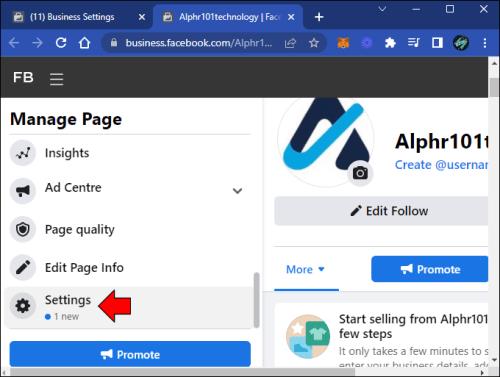
- В страничната лента намерете хора и други страници .
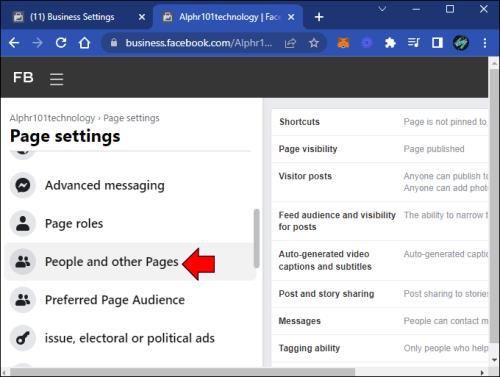
Тук ще можете да видите кой харесва или следва вашата страница.
Често задавани въпроси
Защо не мога да видя последователите си във Facebook?
Опцията „Последователи“ ще се появи в личния ви профил само ако имате публични последователи. Уверете се, че сте активирали публичните последователи в настройките си, за да могат хората да ви следват. Друга причина да не виждате последователите си на мобилно устройство е остаряла версия на приложението. Проверете дали има налични актуализации на Facebook в App Store или Google Play Store .
Мога ли да премахна последователи от моя Facebook?
Не можете да премахвате последователи директно от личния си профил във Facebook. Можете обаче да сте сигурни, че няма да могат да взаимодействат с вас, като ги блокирате. Ако това звучи малко грубо, можете да ги деблокирате, след като ги блокирате – това ще ги премахне от списъка ви с последователи.
Бизнес страниците имат малко повече контрол в това отношение. Можете да премахнете последователи на същата страница, където можете да разглеждате списъка. Обърнете се към инструкциите по-горе, за да намерите последователи на вашата бизнес страница.
Решете кой ще води и следва
Независимо дали имате личен акаунт или бизнес страница, важно е да знаете кой ви следва във Facebook. По този начин можете да държите непознати далеч от личните си публикации или да получите представа за растежа на вашия бизнес. Инструкциите, описани по-горе, ще ви помогнат и с двете.
Доволни ли сте от броя на последователите си във Facebook? Открихте ли някои неканени гости, като разгледахте списъка си? Уведомете ни в секцията за коментари по-долу.